Ställa in och använda Magic Keyboard för iPad
Läs om hur du ställer in och använder Magic Keyboard med din iPad Pro och iPad Air.

Det här behöver du
Ett kompatibelt Magic Keyboard och iPad Pro eller iPad Air. Ta reda på vilket Magic Keyboard som fungerar med din iPad.
Första generationen av Magic Keyboard (A1998) är funktionellt kompatibel med iPad Pro 12,9 tum (5:e generationen) med Liquid Retina XDR-skärm. Eftersom iPad Pro har något bredare mått kan det hända att Magic Keyboard inte passar perfekt när du stänger, särskilt när skärmskydd används.
Så här ansluter du Magic Keyboard till din iPad
Placera ditt Magic Keyboard på en plan yta med gångjärnet riktat från dig och Apple-logotypen vänd uppåt.
Öppna locket. Den övre delen av locket fälls då bort från dig.
Fortsätt att luta locket tills det har vinkeln du vill ha eller tills det inte kan öppnas mer.
Placera din iPad på ditt Magic Keyboard. De bakre objektiven ska vara längst upp till vänster, så att de passar in i mallen på ditt Magic Keyboard.
Läs vad du kan göra om du inte kan ansluta ditt Magic Keyboard till din iPad.
Använda Magic Keyboard
När du har anslutit din iPad till ditt Magic Keyboard behöver du inte parkoppla, slå på eller ladda tangentbordet.
Öppna Magic Keyboard medan din iPad är ansluten
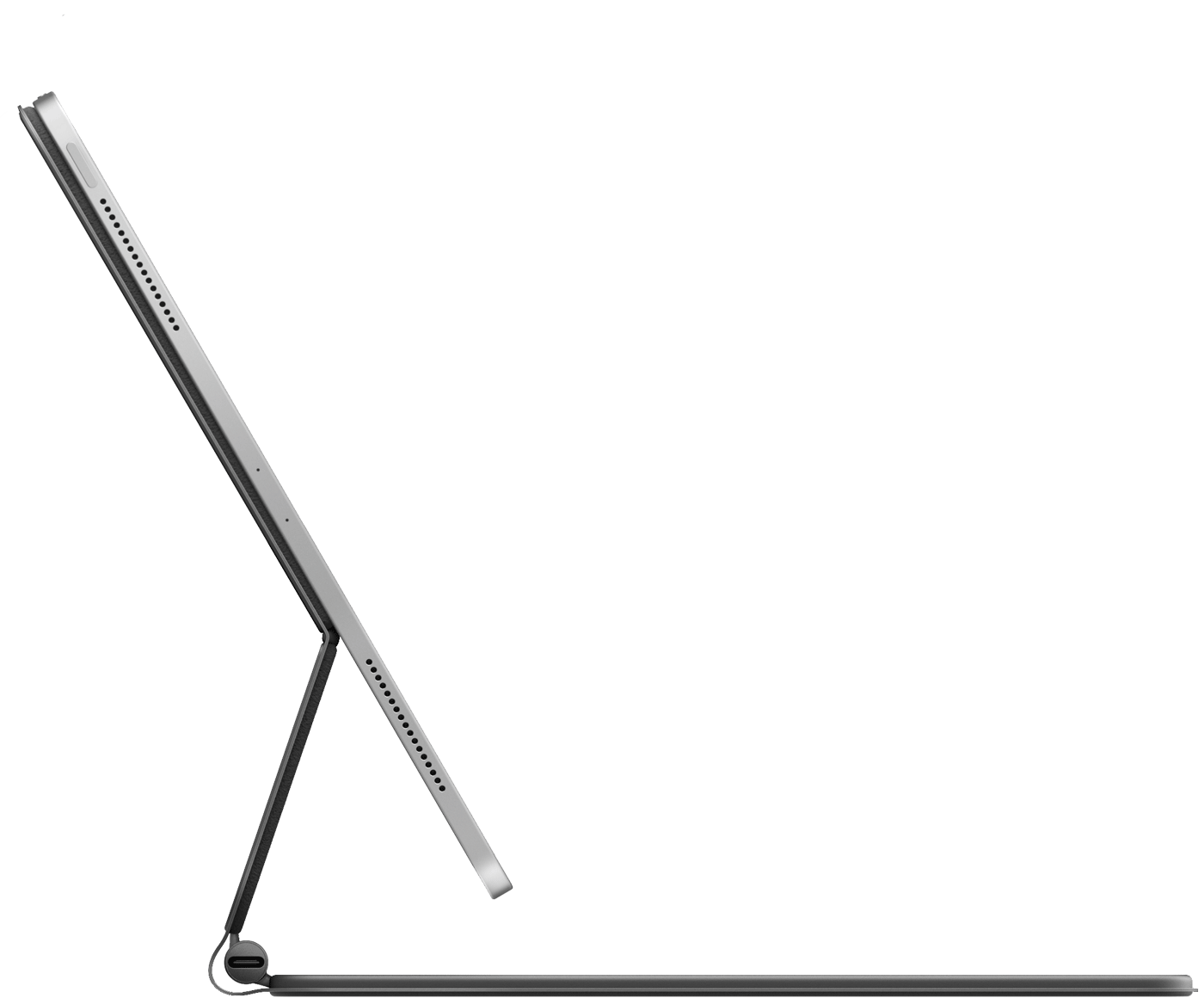
Placera ditt Magic Keyboard på en plan yta med gångjärnet riktat från dig och Apple-logotypen vänd uppåt.
Öppna locket tills det har vinkeln du vill ha eller tills det inte kan öppnas mer.
Väcka upp iPad från Magic Keyboard
Du väcker din iPad genom att trycka på någon av tangenterna på Magic Keyboard. Med ännu en tangenttryckning öppnas låsskärmen. Lås upp din iPad med Face ID eller Touch ID, eller ange en lösenkod med Magic Keyboard eller genom att trycka på skärmen som vanligt.
Justera betraktningsvinkeln
Du kan luta din iPad upp eller ned för att hitta den perfekta betraktningsvinkeln.
Justera inställningar för styrplatta och tangentbordets ljusstyrka
Justera styrplattan genom att gå till Inställningar > Allmänt > Styrplatta. Du kan ändra accelerationen (hur snabbt pekaren rör sig) samt rullningsriktningen. Och du kan slå på eller av Tryck för att klicka och Sekundärklicka med två fingrar. Med Magic Keyboard för iPad Pro (M4) kan du också ställa in haptisk feedback under Inställningar > Allmänt > Styrplatta > Systemhaptik.
Precis som på iPad justeras ljusstyrkan på Magic Keyboard automatiskt beroende på ljusförhållandena där du är. Om du manuellt vill justera ljusstyrkan på tangenterna på ditt Magic Keyboard går du till Inställningar > Allmänt > Tangentbord > Fysiskt tangentbord.
Ladda din iPad
Du kan ladda din iPad som vanligt genom att ansluta din usb-C-kabel till iPad-enhetens usb-C-port. Du kan också ansluta din usb-C-kabel till usb-C-porten på ditt Magic Keyboard. Ditt Magic Keyboard behöver inte laddas.
Se vad du kan göra om din iPad Pro inte laddas när den är ansluten till Magic Keyboard.
Usb-C-porten på Magic Keyboard ger ström, men överför inte data. Det betyder att du inte kan använda den här porten med inmatningsenheter som en usb-C-mus. Anslut aldrig den ena änden av en usb-C-kabel till usb-C-porten på din iPad och den andra änden till usb-C-porten på ditt Magic Keyboard.
Växla till skärmtangentbordet
Du kan behöva använda skärmtangentbordet istället för Magic Keyboard för att göra sådant som att skriva accenttecken eller använda diktering.
Du kan visa skärmtangentbordet genom att trycka i ett textfält och därefter i nedre högra hörnet på iPad-skärmen tills skärmtangentbordet visas. För att dölja tangentbordet igen trycker du på på din iPad-skärm.
Läs mer
Läs om kortkommandon som du kan använda med ditt Magic Keyboard.
Ta reda på hur du använder styrplattan med ditt Magic Keyboard.
Magic Keyboard för iPad har magneter som håller din iPad på plats. Placera inte kort som lagrar information på en magnetremsa, till exempel kreditkort eller nyckelkort till hotell, inuti Magic Keyboard eller mellan din iPad och Magic Keyboard. Kortet kan avmagnetiseras.